Við skulum tala um hvernig á að stilla SSD fyrir Windows 10. Ég byrja einfaldlega: í flestum tilvikum þarftu ekki að stilla eða fínstilla SSD fyrir nýja stýrikerfið. Að auki, samkvæmt stuðningsfulltrúum Microsoft, geta óháðar hagræðingartilraunir skaðað bæði kerfið og drifið sjálft. Bara fyrir tilfelli fyrir þá sem skrá sig inn óvart: Hvað er SSD og hverjir eru kostir þess.
Samt ætti samt að taka nokkur blæbrigði með í reikninginn og á sama tíma skýra hlutina sem tengjast því hvernig SSD drif virka í Windows 10 og við ræðum um þau. Síðasti hluti greinarinnar hefur einnig að geyma upplýsingar sem eru almennari (en gagnlegar) sem tengjast rekstri solid state diska á vélbúnaðarstigi og eiga við um aðrar útgáfur af OS.
Strax eftir útgáfu Windows 10 birtust fullt af leiðbeiningum á internetinu til að hámarka SSD-skjöl, mikill meirihluti þeirra er afrit af handbókum fyrir fyrri útgáfur af stýrikerfinu, án þess að taka tillit til (og að því er virðist, tilraunir til að skilja þær) breytingarnar sem hafa birst: til dæmis halda þeir áfram að skrifa, að þú þarft að keyra WinSAT til að kerfið geti ákvarðað SSD eða slökkt á sjálfvirkri defragmentation (hagræðingu) sjálfkrafa virkt fyrir slíka diska í Windows 10.
Sjálfgefnar stillingar Windows 10 fyrir SSD-diska
Windows 10 er sjálfgefið stillt fyrir hámarksárangur fyrir SSDs (frá Microsoft sjónarhorni, sem er nálægt sjónarhorni SSD framleiðenda), meðan það uppgötvar þá sjálfkrafa (án þess að ræsa WinSAT) og beita viðeigandi stillingum, það þarf ekki að hefja það á nokkurn hátt.
Og nú fyrir atriðin um það hvernig Windows 10 hámarkar virkni SSDs þegar þau eru greind.
- Slökkva á sviptingu (meira um það síðar).
- Gerir ReadyBoot aðgerðina óvirkan.
- Notar Superfetch / Prefetch - eiginleiki sem hefur breyst síðan Windows 7 og þarfnast ekki að slökkva á SSD í Windows 10.
- Hagræðir drifkraftinn í föstu ástandi.
- TRIM er sjálfgefið virkt fyrir SSD-diska.
Það sem er óbreytt í sjálfgefnum stillingum og veldur ágreiningi um nauðsyn þess að stilla þegar verið er að vinna með SSD-skjöl: flokkun skráa, verndun kerfisins (bata stig og skráarsaga), skyndiminni skrár fyrir SSD-skjöl og hreinsa skyndiminni búr, um þetta eftir áhugaverðar upplýsingar um sjálfvirka Defragmentation.
Defragment og hagræða SSD í Windows 10
Margir tóku eftir því að sjálfgefið er sjálfvirk hagræðing (í fyrri útgáfum af stýrikerfinu - defragmentation) virkt fyrir SSD í Windows 10 og einhver hljóp að slökkva á því, einhver kannaði hvað var að gerast meðan á ferlinu stóð.
Almennt séð, Windows 10 defragmenterir ekki SSD, heldur fínstillir það með því að þrífa blokkir með því að nota TRIM (eða öllu heldur, Retrim), sem er ekki skaðlegt, en jafnvel gagnlegt fyrir drif á föstu formi. Réttlátur tilfelli, athugaðu hvort Windows 10 hafi auðkennt drifið þitt sem SSD og kveikt á TRIM.

Sumir hafa skrifað umfangsmiklar greinar um hvernig hagræðingu SSD í Windows 10. Ég ætla að vitna í hluta þessarar greinar (aðeins mikilvægustu hlutirnir til að skilja) frá Scott Hanselman:
Ég kafa dýpra og ræddi við teymi þróunaraðila sem vann að útfærslu diska í Windows og þessi færsla var skrifuð í fullu samræmi við þá staðreynd að þeir svöruðu spurningunni.
Fínstillingu aksturs (í Windows 10) defragmprentir SSD einu sinni í mánuði ef afritun rúmmálskugga er virk (kerfisvörn). Þetta er vegna áhrifa SSD sundrungu á árangur. Það er misskilningur að sundrung sé ekki vandamál fyrir SSDs - ef SSD er mjög sundurlaus geturðu náð hámarks sundrungu þegar lýsigögn geta ekki táknað fleiri brot af skrám, sem mun leiða til villna þegar reynt er að skrifa eða auka skráarstærð. Að auki þýðir meiri fjöldi skráabrota nauðsyn þess að vinna úr meira magni af lýsigögnum til að lesa / skrifa skrá, sem leiðir til árangursmissis.
Hvað varðar Retrim keyrir þessi skipun samkvæmt áætlun og er nauðsynleg vegna þess hvernig TRIM skipunin er framkvæmd á skráarkerfum. Framkvæmd stjórnunar fer fram ósamstilltur í skráarkerfinu. Þegar skrá er eytt eða pláss er losað á annan hátt, biðr skráarkerfið biðröð TRIM. Vegna takmarkana álags álag getur þessi biðröð náð hámarksfjölda TRIM beiðna og af þeim sökum verður horft framhjá þeim. Í kjölfarið framkvæmir hagræðingu Windows Drive sjálfkrafa Retrim til að hreinsa kubbana.
Til að draga saman:
- Ótenging er aðeins framkvæmd ef kerfisvörn er virk (bata stig, skráasaga með VSS).
- Hagræðing á diski er notuð til að merkja ónotaðar blokkir á SSD-skjölum sem ekki voru merkt við TRIM-aðgerð.
- Niðurrif fyrir SSD getur verið þörf og beitt sjálfkrafa ef þörf krefur. Á sama tíma (þetta er frá öðrum uppruna) er mismunandi defragmentation reiknirit notað fyrir SSDs samanborið við HDD.
Hins vegar, ef þú vilt, geturðu slökkt á SSD defragmentation í Windows 10.
Hvaða aðgerðir til að slökkva á fyrir SSD og hvort það sé nauðsynlegt
Allir sem voru að spá í að stilla SSD fyrir Windows, lentu í ráðum sem tengjast því að slökkva á SuperFetch og Prefetch, slökkva á skiptisskránni eða flytja það í annan drif, slökkva á kerfisvörn, dvala og kemba innihald drifsins, flytja möppur, tímabundnar skrár og annað á aðra diska með því að slökkva á skyndiminni á disknum.
Sum þessara ábendinga komu frá Windows XP og 7 og eiga ekki við um Windows 10 og Windows 8 og nýjar SSD-diska (gera SuperFetch óvirka, skrifa skyndiminni). Flest þessi ráð eru virkilega fær um að minnka magn gagna sem skrifað er á disk (og SSD hefur takmörk á heildarfjölda skráðra gagna fyrir allan endingartímann), sem fræðilega leiðir til lengingar á endingartíma þess. En: með því að missa afköst, þægindi þegar unnið er með kerfið og í sumum tilvikum vegna bilana.
Hér vek ég athygli á því að þrátt fyrir þá staðreynd að endingartími SSD er talinn vera styttri en HDD, þá er mjög líklegt að meðalverð fastra drifs sem keypt er í dag með venjulegri notkun (leikir, vinna, internet) í nútíma stýrikerfi og með bindiskyldu (án taps) árangur og lengja endingartíma er að halda 10-15 prósent af plássinu á SSD lausu og þetta er eitt af ráðunum sem eru viðeigandi og sönn) mun endast lengur en þú þarft (þ.e.a.s. verður skipt út í lokin með nútímalegri og rúmgóðri). Á skjámyndinni hér að neðan er SSD minn, notkunartíminn er eitt ár. Gefðu gaum að dálkinum "Alls skráð", ábyrgð 300 Tb.
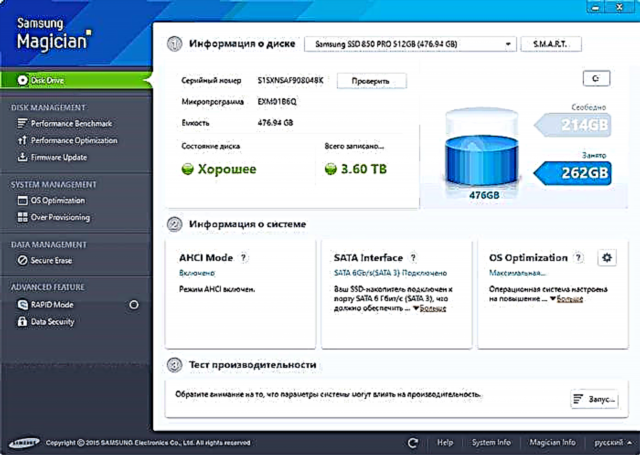
Og nú varðandi atriðin um hinar ýmsu leiðir til að hámarka SSD í Windows 10 og viðeigandi notkun þeirra. Ég vek athygli á því: þessar stillingar geta aðeins aukið endingartímann, en ekki bætt árangur.
Athugasemd: Ég mun ekki íhuga slíka hagræðingaraðferð sem að setja upp forrit á HDD með SSD, þar sem þá er ekki ljóst hvers vegna solid-state drif var keypt yfirleitt - er það ekki til að byrja hratt og keyra þessi forrit?
Slökkva á skiptisskrá
Algengasta ráðið er að slökkva á Windows blaðsíðuskránni (sýndarminni) eða flytja hana yfir í annan drif. Seinni valkosturinn veldur lækkun á afköstum, því í staðinn fyrir hratt SSD og vinnsluminni verður hægur HDD notaður.
Fyrsti kosturinn (slökkva á skiptisskránni) er mjög umdeildur. Reyndar geta tölvur með 8 GB eða meira af vinnsluminni í mörgum verkefnum unnið með óvirka skiptisskrá (en sum forrit geta ekki byrjað eða greint bilanir, til dæmis frá Adobe vörum), og þar með sparað drifforða í föstu formi (færri skrifaðgerðir )

Á sama tíma þarftu að huga að því að í Windows er skiptaskjalin notuð á þann hátt að hún nálgast hana eins lítið og mögulegt er, allt eftir stærð fyrirliggjandi vinnsluminni. Samkvæmt opinberum upplýsingum frá Microsoft er les-til-skrifa hlutfall fyrir blaðsíðuna við venjulega notkun 40: 1, þ.e.a.s. verulegur fjöldi ritaðgerða á sér ekki stað.
Það er líka þess virði að bæta við að SSD framleiðendur eins og Intel og Samsung mæla með því að láta skrána vera virkar. Og enn ein athugasemdin: sumar prófanir (fyrir tveimur árum, satt) sýna að slökkt er á skiptisskránni fyrir óafleiðandi ódýr SSD-diska getur aukið árangur þeirra. Sjá Hvernig á að slökkva á Windows skiptingarskránni ef þú ákveður samt að prófa þetta.
Slökkva á dvala
Næsta mögulega stilling er að slökkva á dvala, sem er einnig notaður fyrir skyndihitunaraðgerð Windows 10. Hiberfil.sys skráin sem er skrifuð á diskinn þegar slökkt er á tölvunni eða fartölvunni (eða sett í dvalaham) og er notuð við síðari skyndimynd tekur nokkrar gígabæta á disknum (u.þ.b. jafnt og frátekið magn af vinnsluminni í tölvunni).
Fyrir fartölvur getur slökkt á dvala, sérstaklega ef það er notað (til dæmis, það kviknar sjálfkrafa eftir nokkurn tíma eftir lokun fartölvunnar), það getur verið óframkvæmanlegt og leitt til óþæginda (þörfin fyrir að slökkva og kveikja á fartölvunni) og draga úr endingu rafhlöðunnar (skjót byrjun og dvala getur sparað rafhlöðu með borið saman við eðlilega þátttöku).
Fyrir tölvur getur það verið skynsamlegt að slökkva á dvala ef þú vilt draga úr gagnamagni sem er skráð á SSD, að því tilskildu að þú þurfir ekki skjótur ræsibúnað. Það er líka leið til að skilja eftir hraðhleðslu en slökkva á dvala með því að helminga stærð hiberfil.sys. Meira um þetta: Windows 10 dvala.
Verndun kerfisins
Sjálfkrafa búinn til bata Windows 10, svo og skráasögu þegar þú virkjar samsvarandi aðgerð, auðvitað, eru skrifaðir á diskinn. Ef um er að ræða SSD-skjöl, mæla sumir með því að slökkva á kerfisvörn.
Meðal sumra eru Samsung sem mælir með því að gera þetta bæði í Samsung Magician tólinu og í opinberu SSD handbókinni. Það er gefið til kynna að öryggisafritið geti valdið því að mikill fjöldi bakgrunnsferla gangi og niðurbrot á árangri, þó í raun virkni kerfisverndun aðeins þegar breytingar eru gerðar á kerfinu og þegar tölvan er aðgerðalaus.

Intel mælir ekki með þessu fyrir SSD-skjölin sín. Rétt eins og Microsoft mælir ekki með að slökkva á kerfisvörn. Og ég myndi ekki: verulegur fjöldi lesenda á þessari síðu gæti lagað tölvuvandamál margfalt hraðar ef kveikt var á Windows 10 vernd.
Nánari upplýsingar um að kveikja, slökkva og athuga stöðu verndar kerfisins, sjá Windows 10 bata stig.
Flytja skrár og möppur yfir á aðra HDD
Annar ráðlagður hagræðingarmöguleiki fyrir SSD er að flytja notendamöppur og skrár, tímabundnar skrár og aðra hluti á venjulegan harða disk. Eins og í fyrri tilvikum getur þetta dregið úr gögnum sem eru tekin upp með samhliða lækkun á afköstum (þegar geymslustað tímabundinna skráa og skyndiminni er flutt) eða þægindi í notkun (til dæmis þegar búið er til smámyndir af myndum úr notendamöppum sem eru fluttar á HDD).
Hins vegar, ef það er sérstakur þéttur HDD í kerfinu, þá getur það verið skynsamlegt að geyma virkilega umfangsmiklar miðlunarskrár (kvikmyndir, tónlist, nokkrar auðlindir, skjalasöfn) sem þurfa ekki tíðar aðgang að því og þar með losa pláss á SSD og lengja hugtakið þjónustu.
Superfetch og Prehetch, flokkar innihald drifsins, skyndiminni skyndiminni og skolar skyndiminni biðminni
Það eru nokkur tvíræðni við þessar aðgerðir, mismunandi framleiðendur gefa mismunandi ráðleggingar, sem ég held að ætti að finna á opinberum vefsíðum.
Samkvæmt Microsoft eru Superfetch og Prefetch einnig notaðir fyrir SSD, aðgerðirnar sjálfar hafa breyst og virka á annan hátt í Windows 10 (og í Windows 8) þegar þeir nota solid state diska. En Samsung telur að þessi aðgerð sé ekki notuð af SSDs. Sjá Hvernig á að slökkva á Superfetch.

Hvað varðar skrifa skyndiminni biðminni, almennt, tillögur koma niður á að "láta það vera á," en það er öðruvísi fyrir að hreinsa skyndiminni biðminni Jafnvel innan ramma eins framleiðanda: Samsung Magician mælir með því að slökkva á skrifa skyndiminni biðminni, og á opinberu vefsíðu sinni er sagt um þetta að mælt sé með því að hafa kveikt á því.

Jæja, hvað varðar flokkun á innihaldi diska og leitarþjónustunnar, þá veit ég ekki einu sinni hvað ég á að skrifa. Að leita í Windows er mjög árangursríkur og gagnlegur hlutur til að vinna, þó jafnvel í Windows 10, þar sem leitarhnappurinn er sýnilegur, næstum enginn notar það, af vana, að leita að nauðsynlegum hlutum í upphafsvalmyndinni og fjölstigamöppum. Í tengslum við fínstillingu SSD er slökun á flokkun innihalds disks ekki sérlega árangursrík - það er meira að lesa en skrifa.
Almennar meginreglur um hagræðingu SSD í Windows
Fram að þessu var það aðallega spurning um hlutfallslegt gagnsleysi handvirkra SSD stillinga í Windows 10. Hins vegar eru nokkur blæbrigði sem eiga jafnt við um öll vörumerki SSD og OS útgáfur:
- Til að bæta afköst og endingu SSD er gagnlegt að hafa um það bil 10-15 prósent laust pláss á því. Þetta er vegna sérkenni þess að geyma upplýsingar um drif á föstu formi. Allar veitur framleiðenda (Samsung, Intel, OCZ, osfrv.) Til að setja upp SSD-diska hafa möguleika á að varpa ljósi á þennan stað „Over Provisioning“. Þegar aðgerðin er notuð er búið til falinn tóm skipting á disknum sem tryggir bara framboð á lausu plássi í réttu magni.

- Gakktu úr skugga um að SSD þinn sé í AHCI ham. Í IDE-ham virka sumar aðgerðir sem hafa áhrif á frammistöðu og líf. Sjá Hvernig á að gera AHCI-stillingu virka í Windows 10. Þú getur skoðað núverandi rekstrarham í tækjastjórnun.

- Ekki mikilvægt, en: þegar SSD er sett upp á tölvu er mælt með því að tengja það við SATA 3 6 Gb / s tengi sem ekki nota flís frá þriðja aðila. Mörg móðurborð hafa SATA-tengi flísataflsins (Intel eða AMD) og viðbótar tengi á stjórnendum þriðja aðila. Það er betra að tengjast því fyrsta. Upplýsingar um hvaða höfn eru „innfæddir“ er að finna í skjölunum fyrir móðurborðið, með númerun (undirskrift á töflunni) eru þau fyrstu og yfirleitt mismunandi að lit.
- Stundum skoðaðu vefsíðu framleiðandans á drifinu þínu eða notaðu sér forrit til að athuga hvort SSD uppfærslur á vélbúnaði eru til. Í sumum tilvikum hefur ný vélbúnaður merkjanlega (til hins betra) áhrif á rekstur drifsins.
Kannski er það allt. Heildarniðurstaða greinarinnar: almennt þarftu ekki að gera neitt með solid state drif í Windows 10 án augljósrar þörf. Ef þú ert nýbúinn að kaupa SSD, þá gæti leiðbeiningin um hvernig á að flytja Windows frá HDD til SSD verið áhugaverð og gagnleg fyrir þig. Að mínu mati mun hreinn uppsetning kerfisins þó vera heppilegri í þessu tilfelli.













